Viber is een beroemde messenger die vaak een mobiel sociaal platform wordt genoemd vanwege het grote aantal mogelijkheden dat het heeft en het feit dat het gebruikers in staat stelt om gratis te communiceren. De applicatie wordt gebruikt door een groot aantal mensen op verschillende platforms en hardwareconfiguraties.
Desondanks zijn er verschillende situaties waarin u het nodig vindt om het programma niet langer te gebruiken. Als u problemen ondervindt met Viber, kunt u proberen om: verwijder Viber op Mac in plaats van. Voordat u dit doet, moet u de basis kennen vaardigheden of richtlijnen om de app te verwijderen volledig.
Contents: Deel 1. Hoe kan ik Viber handmatig deactiveren en verwijderen op Mac?Deel 2. Verwijder Viber snel en volledig op MacDeel 3. Wat is Viber?Deel 4. Conclusie
Deel 1. Hoe kan ik Viber handmatig deactiveren en verwijderen op Mac?
1. Hoe Viber op uw Mac/telefoon te deactiveren?Als u een pc of laptop gebruikt om in te loggen op de Viber, moet u zich afmelden bij uw profiel en Viber deactiveren voordat u de computer verlaat. Dit zorgt ervoor dat niemand anders uw Viber-account kan gebruiken.
Wanneer u Viber deactiveert en van uw computer verwijdert, kunt u het volgende ervaren: als u op uw pc ziet dat u bent afgemeld bij uw Viber-profiel, kan het zijn dat alle bestanden volledig en onomkeerbaar worden verwijderd, zelfs mappen die gedownloade media bevatten, en als u verwijder Viber op Mac van uw computer, de app blijft normaal functioneren op de telefoon.
Dit zijn de stappen om deactiveren Viber:
- Lancering Viber op de desktop.
- Om toegang te krijgen tot uw profiel, kiest u de profielafbeelding die naast de zoekbalk wordt weergegeven.
- Selecteer het Instellingen menu
- Selecteer "Privacy & Beveiliging" van het menu.
- klikt u op de deactiveren
- Om te verifiëren, klikt u op de deactiveren knop nogmaals.
2. Hoe Viber handmatig te verwijderen op Mac
Sluit Viber af. U moet controleren of het programma actief is voordat u het verwijdert. Je kunt Viber niet uit de Prullenbak wissen als deze open is.
- Om te voorkomen dat Viber wordt uitgevoerd, klikt u met de rechtermuisknop op de Viber pictogram in het Dock en selecteer Viber afsluiten.
- Als het programma vastloopt of niet meer werkt, drukt u op de sneltoets Command – Option – Esx om de Applicaties afsluiten paneel, selecteer vervolgens Viber in de lijst, selecteer Geforceerd beëindigen, Selecteer dan Geforceerd beëindigen nogmaals in het pop-upvenster.
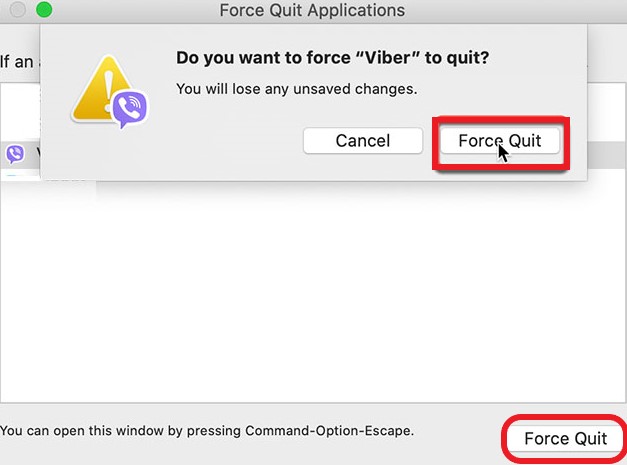
Verwijder Viber op Mac. Viber op Mac is eenvoudig te verwijderen, omdat u het alleen maar hoeft te verwijderen uit de map Programma's in de Finder. U kunt deze grondige richtlijnen volgen:
- Ga met behulp van de zijbalk naar de map Programma's in Finder.
- Zoek en kies Viber en sleep het pictogram vervolgens naar de uitschot op Dok. U kunt ook met de rechtermuisknop op Viber klikken en selecteren: Verplaatsen naar Prullenbak in het menu.
- Ga naar de Finder van de menubalk en selecteer vervolgens de Prullenbak legen
- Onthoud dat als u de prullenbak opruimt, alle objecten die erin worden gegooid, voor altijd worden verwijderd. Zorg ervoor dat alles in de Prullenbak daarom niet langer nodig is voordat u doorgaat. Om mogelijke risico's in dit gedeelte te voorkomen, gaat u naar Prullenbak en verwijdert u vervolgens het Viber-programma zelf (klik met de rechtermuisknop op Viber, selecteer permanent verwijderen, Selecteer dan Verwijder weergegeven in het pop-upvenster).
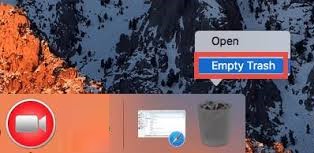
Verwijder alle restanten. Viber genereert meestal bepaalde mappen en bewaart items in de geheime bibliotheekmap, en dergelijke objecten worden niet verwijderd wanneer het programma naar de prullenbak wordt verplaatst. Volg de onderstaande procedures om die resterende programmabestanden te vinden en te verwijderen om Viber op Mac volledig te verwijderen:
- Start de vinder en selecteer Ga naar map aan de hand van de Go optie binnen de menu Bar.
- Om naar de map te navigeren, voer
~/Libraryin het venster dat wordt weergegeven en druk op Enter. - Zoek naar items met het woord Viber in hun naam op de volgende locaties:
~/Library/Preferences/,~/Library/ApplicationSupport/,~/Library/LaunchDaemons/,~/Library/Caches/,~/Library/PreferencePanes/,~/Library/LaunchAgents/,~/Library/StartupItems/
Gebruik de zoekfunctie van de Finder om specifiek alle Viber-restjes te identificeren:
- kies Zoek in de rechterbovenhoek van
~/Libraryen voer Viber in het zoekveld in. - Om de bevindingen in een bepaalde map te zien, selecteert u "Bibliotheek"onder de bar.
- Klik op de dingen op de resultatenpagina en gooi ze weg.
- Herhaal vervolgens de procedures om eventuele Viber-restanten uit de bibliotheekmap te verwijderen.
- Wis ten slotte de uitschot om eventuele Viber-resten volledig te verwijderen.
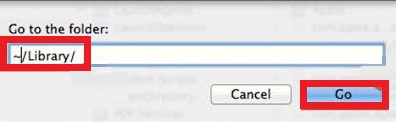
Deel 2. Verwijder Viber snel en volledig op Mac
Het afzonderlijk verwijderen van ongewenste applicaties kan veel tijd, moeite en expertise vergen. Het gebruik van een bekwaam verwijderprogramma is daarentegen een eenvoudige oplossing, vooral onder Mac-beginners. De vraag is, welk hulpprogramma is geschikt en effectief genoeg om te worden gebruikt door gebruikers van alle vaardigheidsniveaus?
iMyMac PowerMyMac onderscheidt zich als een soort licht maar efficiënt Mac-verwijderprogramma omdat het alle elementen van zowat elke Mac-software in een kwestie van seconden kan elimineren. Zo verwijder je Viber op Mac:
- Start de app en selecteer App-verwijderprogramma.
- kies SCAN om alle apps op uw systeem te scannen.
- Vink de software aan, Viber, of andere apps die u wilt verwijderen.
- Klik CLEAN om alles te verwijderen, inclusief de gerelateerde bestanden.
- "Opgeschoond Voltooid" zal te zien zijn als het klaar is.

Zeker, dat kan WhatsApp verwijderen, Kindle, Kext en alle andere apps of software die u van uw Mac wilt verwijderen, vergelijkbaar met het verwijderen van Viber op Mac met behulp van dit professionele verwijderingsprogramma.
Deel 3. Wat is Viber?
Viber is een door Rakuten beheerd platformonafhankelijk instant messaging (IM) en voice over IP (VoIP) softwareprogramma dat gratis beschikbaar is op iOS, macOS, Android, Microsoft Windows en Linux. Viber stelt gebruikers in staat zich aan te melden en authenticeren zichzelf via een mobiel nummer, ook al is het programma ook beschikbaar op desktopbesturingssystemen.
De Viber-software kan in de loop van de tijd een aanzienlijke hoeveelheid cache-afval op de Mac verzamelen, met daarin gesproken geschiedenis, bijlagen, opgeslagen video's en afbeeldingen, enzovoort. Viber verwijdert de communicatiegeschiedenis en maakt ruimte vrij op de Mac wanneer u Viber Mac verwijdert.
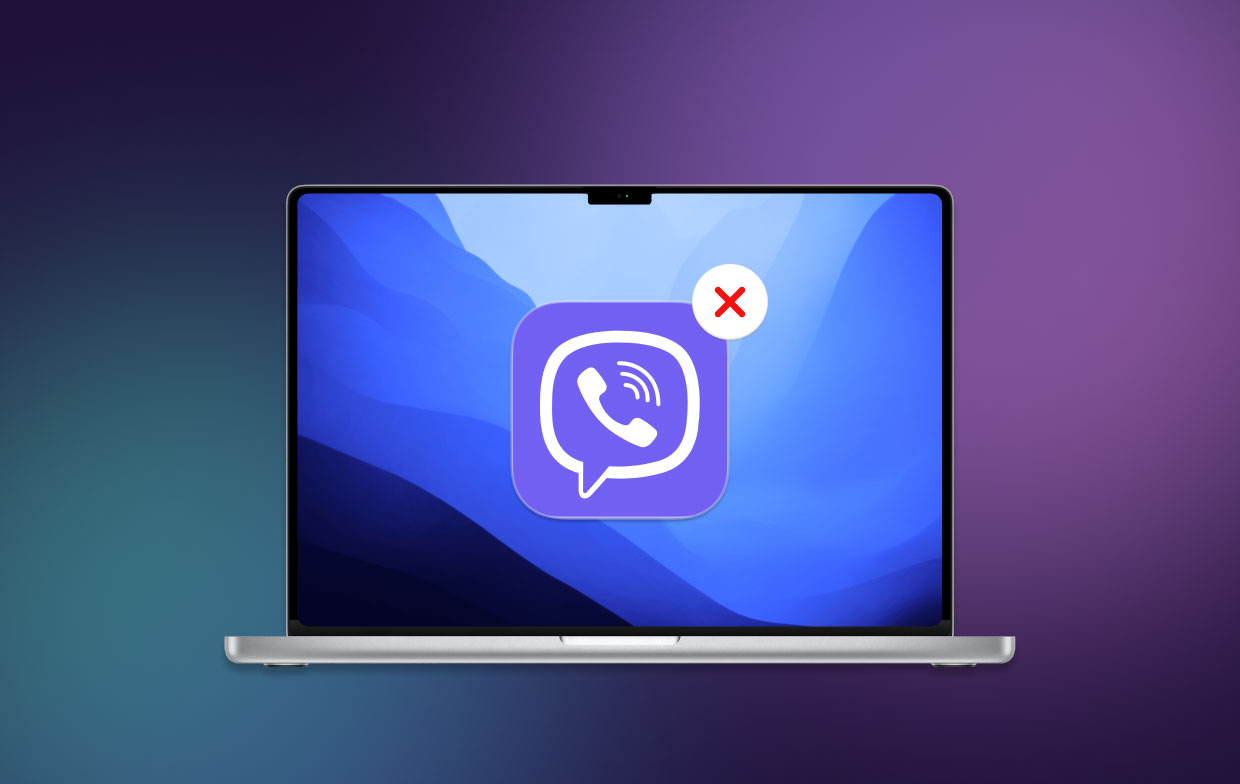
Deel 4. Conclusie
Om dit bericht samen te vatten, werden specifiek twee manieren besproken om verwijder Viber op Mac. De ene zou de handleiding zijn en de andere is de automatische verwijdering waarbij software wordt gebruikt, wat de PowerMyMac. Wat u ook gebruikt, dit artikel is een uitstekende gids voor u.



